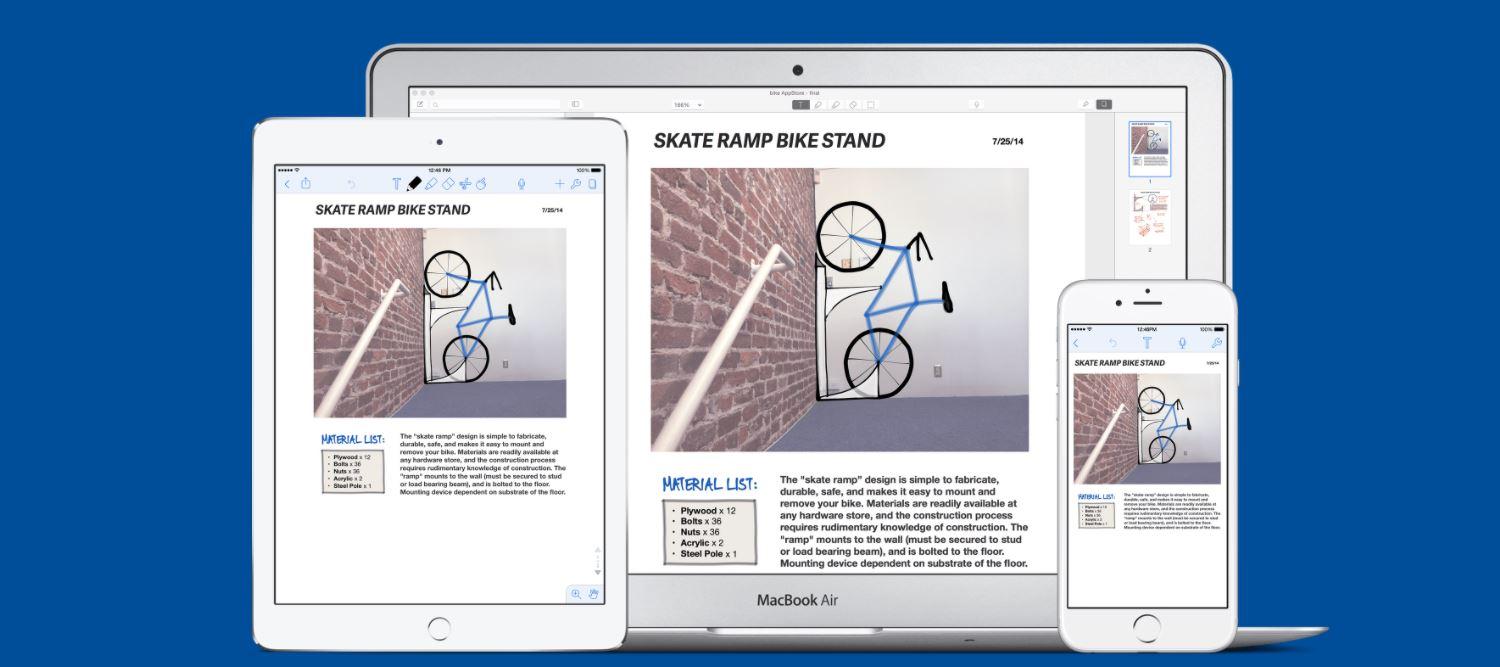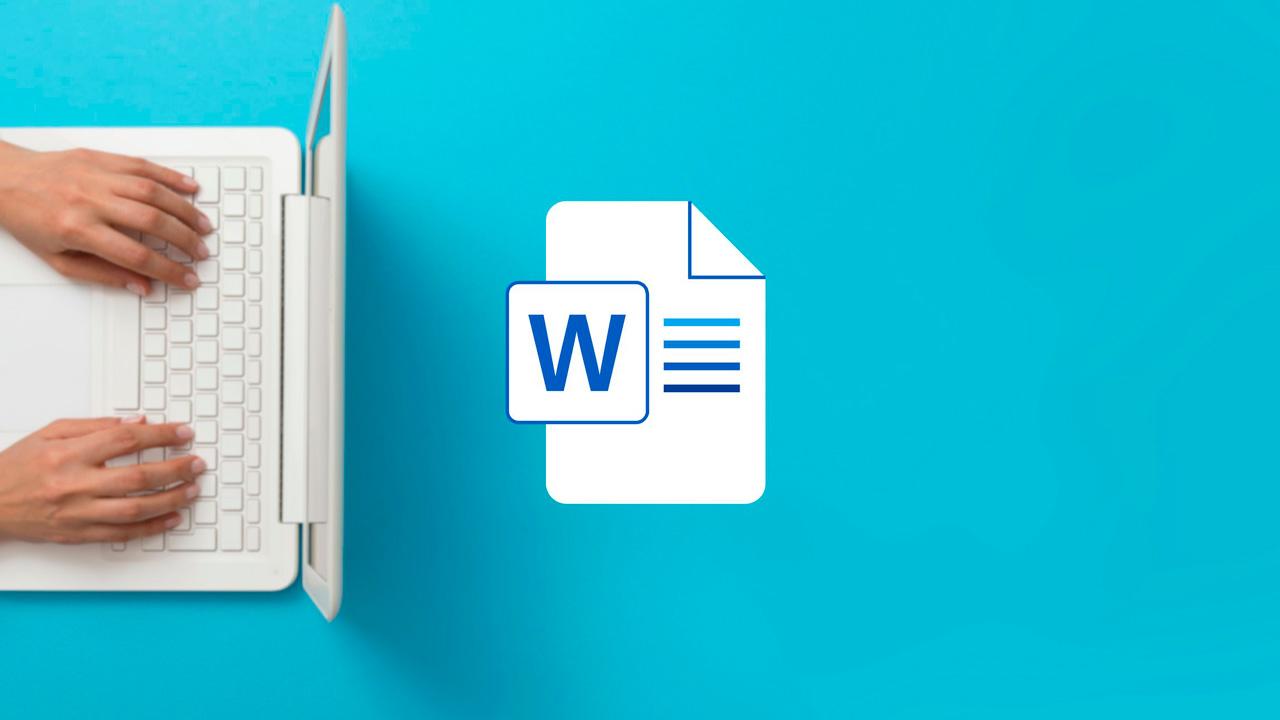Tener un editor de texto en tu ordenador es prácticamente esencial para el día a día: redactas notas, trabajos, textos de trabajo, presentaciones, hojas de cálculo. Para uso personal o profesional, son muchas las alternativas a Office si quieres un editor de texto completo y con muchas opciones y, en la mayoría de los casos, gratuito.
Recopilamos algunas de las mejores alternativas a office que puedes usar en tu día a día. Muchos, además, cuentan con versión online o con opciones que se sincronizan multidispositivo para que puedas tener los archivos en cualquier parte desde el teléfono móvil, el ordenador o cualquier aparato conectado a Internet. Tanto si quieres aprender ofimática como si ya eres experto, estas son algunas de las mejores opciones.
Qué tener en cuenta
Antes de elegir algunas de las mejores alternativas que encontramos para Microsoft Office, tanto de pago como gratuitas, tenemos que tener una serie de opciones en cuenta. Qué programas incluye el software y en qué debemos fijarnos a la hora de escoger una alternativa fiable que nos ofrezca prácticamente lo mismo.
Qué programas incluye
Antes de buscar alternativas debemos tener en cuenta todo lo que incluye Microsoft Office ya que puedes creer que es solo Word pero es mucho más que eso. Microsoft Office 365 es un conjunto de programas que debemos pagar y que nos permite acceder a todo tipo de herramientas que seguro que conoces y que has usado ya. Los programas más populares son Microsoft Word, Excel y PowerPoint, pero también accedemos a otros como Outlook, OneNote, OneDrive o a Microsoft Teams para videollamadas.
¿Para qué sirve cada uno? Sabemos que Word es para documentos de texto de todo tipo y seguro que estás familiarizado con él pero Excel funciona con hojas de cálculo e infinidad de funciones, PowerPoint es para presentaciones, Outlook para gestionar tu correo electrónico, OneNote sirve para tomar notas y almacenarlas en cualquier dispositivo compatible y OneDrive y Microsoft Teams nos hacen más fácil el uso de Internet a través de una nube donde almacenar documentos o una herramienta para chats de equipos y videollamadas.
En qué nos fijamos al elegir una alternativa
Teniendo en cuenta qué es Office y qué programas incluye o qué funciones nos permite a los usuarios, hay varios aspectos que son fundamentales a la hora de elegir una alternativa que sea válida y completa y que tenga las mismas posibilidades que el original y no echemos de menos nada. Dependerá de las necesidades de cada uno pero es importante que te fijes en las funciones, en si tenemos que pagar o no y cuánto tenemos que pagar, en cuántos dispositivos necesitamos utilizar con el mismo programa o si necesitamos conexión a Internet para acceder.
- Funciones disponibles
No será lo mismo si quieres hacer hojas de cálculo que si quieres un prosador de texto o si quieres un programa para hacer presentaciones. Algunos de los programas a continuación son paquetes con todas las herramientas posibles, pero hay otros que simplemente nos permiten hacer una cosa u otra así que conviene que sepamos cuáles son las funciones de cada uno. También hay que tener en cuenta la futura compatibilidad con otros programas. En algunas ocasiones, como cuando hacemos un trabajo para la universidad, se nos requerirá presentarlo en un formato concreto. Si usamos una alternativa, debemos asegurarnos que luego se puede exportar al formato requerido sin que se modifique el contenido ni la estructura.
- Precio
¿Quieres pagar o estás buscando una opción gratuita? Dependerá de tus necesidades o de qué buscas. Esto será una de las cuestiones fundamentales que tendrás que decidir ya que implicará un esfuerzo económico o no. Si decidimos pagar por Microsoft Office, podemos esperar a ofertas de fechas señaladas en el año, como el Black Friday. También podemos comprar un paquete de versiones antiguas, pero que tenga la posibilidad de exportar a formatos conocidos y usados en la actualidad.
- Dispositivos
El tipo de dispositivos que tienes es muy importante ya que tendrás que buscar algo que sea compatible. No será lo mismo si buscas un editor para PC que para Mac o si quieres uno para la tablet o el teléfono móvil. Dependerá de dónde quieras usarlo. Hay que tener en cuenta si podemos utilizar un mismo editor en varios dispositivos, ya que al menos estará bien invertido nuestro dinero. En el caso de ser versiones gratuitas, es probable que no funcione en todos los dispositivos, o que al abrir un archivo se desconfigure el diseño y el formato. Esto puede ser especialmente negativo si hacemos una presentación o mostramos cambios en un proyecto.
- Online y offline
Algunos de ellos cuentan con versión online para sincronización entre cuentas, pero no todos así que dependerá de si quieres acceder desde cualquier navegador o si simplemente quieres uno más completo al que puedas conectarte sin necesidad de tener Internet. Las versiones online pueden favorecer a trabajos grupales. Esto evitará que un mismo archivo tenga que enviarse varias veces entre varias personas para anotar cambios. Un editor online no solamente ayuda a la edición simultánea, sino que también registra quién y cuándo se hacen los cambios.
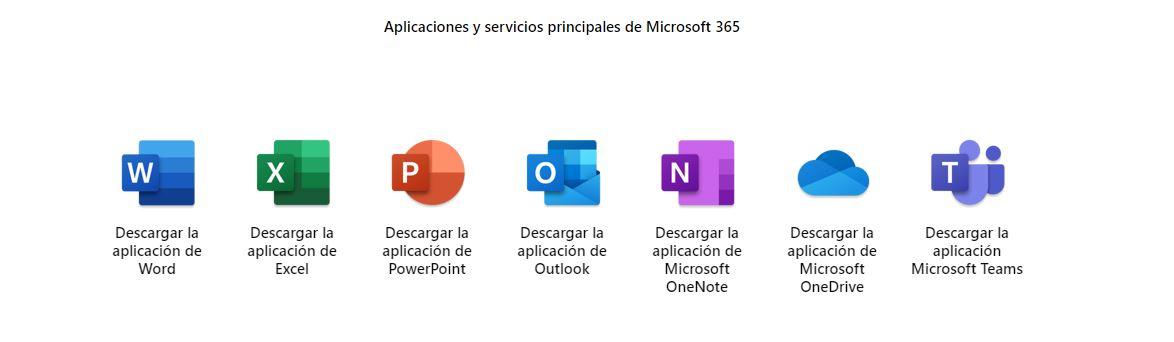
Cómo tener Office gratis en tu ordenador
La primera opción que tenemos para descargar Excel, PowerPoint o Word gratis es echar mano de la versión de prueba que Microsoft ofrece de Office 365 de forma totalmente gratuita. De esta manera, tendremos una versión de Excel, PowerPoint y Word gratis durante 30 días para poder disfrutar de estas herramientas en el PC. Para conseguir Excel, PowerPoint y Word gratis a través de la versión de prueba de Office 365 sólo tenemos que ir a la página de productos de Microsoft y pulsar sobre el botón Probar 1 mes gratis.
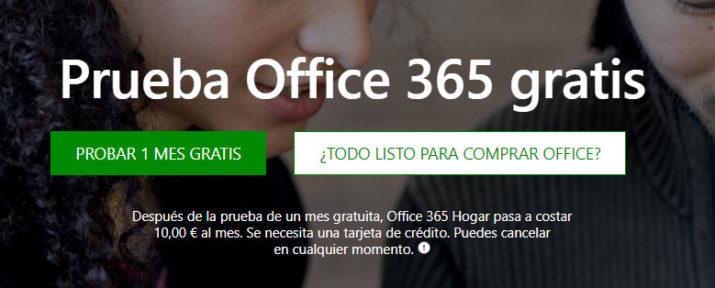
A continuación, nos pedirá que nos identifiquemos con nuestra cuenta de Microsoft y seguidamente comenzaremos el proceso de descarga de Office 365 Home, que recordemos sólo podemos usar durante un mes de forma gratuita. A partir de ese momento, si queremos seguir usándolo tendremos que empezar a pagar el precio mensual que corresponda por la suscripción.
La siguiente opción que tenemos para usar Excel, PowerPoint o Word gratis es a través de las aplicaciones de Office Online. En este caso, sólo necesitas un navegador web y abrir este mismo enlace al sitio oficial de Microsoft y pulsar sobre los enlaces que nos permiten ir a Word gratis online, Excel online gratis o PowerPoint gratis online. Una vez hecho esto, se nos abrirá Word online en el navegador y desde ahí podremos crear y editar documentos de Word, Excel o PowerPoint, hacer uso de plantillas gratis o incluso añadir ciertas funciones con los complementos de Office gratis.
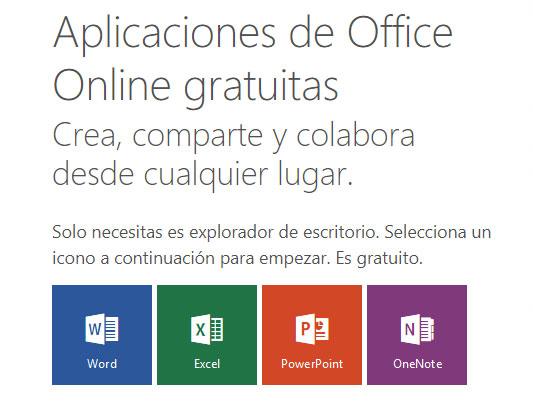
Si después de todo queremos comprar Office para nuestro equipo, podremos realizar alguna de las suscripciones a Office 365, bien la versión Hogar o la Personal, que van desde los 10 euros al mes o 99 euros años o 7 euros mensuales o 69€ al año respectivamente o bien la opción Office Hogar y Estudiantes 2016 para PC por 149 euros u Office Hogar y Estudiantes para Mac por el mismo precio. Pero si lo que queremos es poder crear o modificar documentos de texto, hojas de cálculo o presentaciones sin tener que comprar Office, también podemos echar mano de algunas de las mejores alternativas gratis a Microsoft Office como las que mencionamos a continuación.
Versión online: Microsoft Office Online
La mejor alternativa a Office es usar Office en su versión online que es gratuita, original y tiene prácticamente las mismas funciones. No tienes que pagar nada gracias a que Office te ofrece este producto sin licencia y basta con tener una cuenta de Microsoft. Si no, solo tendrás que registrarte o usar la cuenta que tenías para acceder a Hotmail hace años sin necesidad de crear una nueva.
Usar Microsoft Office online tiene muchas ventajas porque podrás tener 5 GB de almacenamiento en la nube para guardar lo que quieras y acceder desde cualquier dispositivo. Probablemente no te resulte lo más útil para el día a día, pero sí para emergencias o para crear un documento cuando no tienes tu ordenador propio a mano. No sólo tienes Word, sino que Office online nos ofrece otros programas de la suite como hacer tablas de Excel o hacer presentaciones con PowerPoint. Al igual que el anterior, las creaciones se guardarán en la nube de OneDrive que tengas.
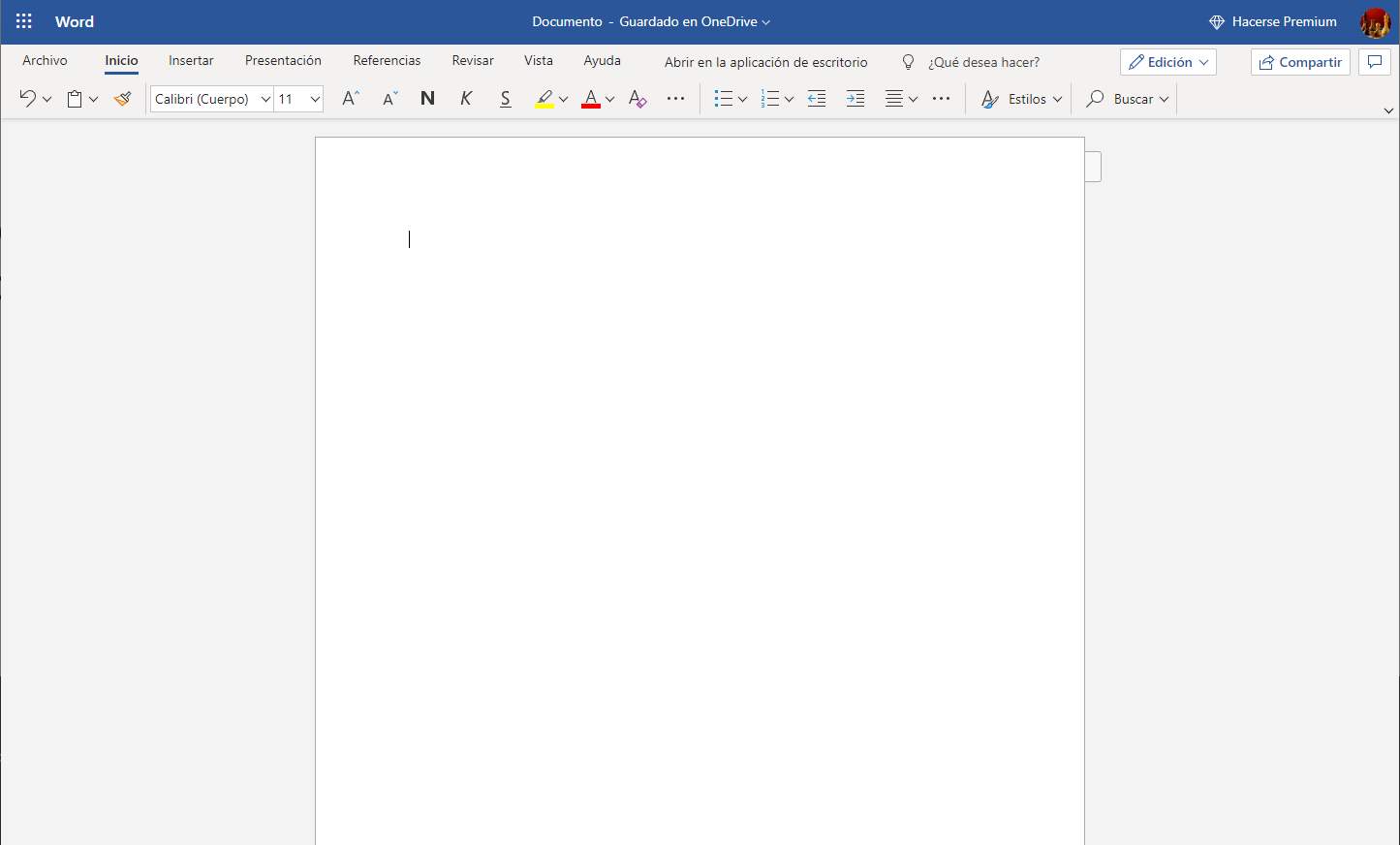
Microsoft 365 para estudiantes
Si todavía eres estudiante, profesor (o miembro de una facultad universitaria) estás de suerte, ya que Microsoft 365 es completamente gratuito para las instituciones educativas. Office 365 educación incluye Word, Excel, PowerPoint, OneNote y también Microsoft Teams, además de herramientas adicionales para el aula. Para registrarte, tendrás que utilizar una dirección de correo electrónico educativa que tendrá que proporcionarte tu centro de estudios.
El paso a paso para registrarse es muy sencillo:
- Primero tendrás que introducir el correo electrónico proporcionado por tu centro en la web oficial de Microsoft.
- Una vez introducido el correo, se te otorgará permiso al instante gracias a un proceso de verificación del que dispone Microsoft.
- Llegarás a una página que te preguntará si eres alumno o profesor y, tras seleccionar la opción correspondiente, tendrás que registrarte y acceder a la página principal de Microsoft.
- Si todavía no estás verificado en tu centro (o acabas de matricularte) es posible que requiera de algo más de tiempo hasta que puedan confirmar que perteneces a dicha institución.
Por otro lado, si acabas de culminar tus estudios universitarios y por ahora no tienes pensado seguir estudiando, también existe la opción de permanecer con Office 365 personal a un precio reducido durante un año, con la misma dirección de correo que valió en su día tu centro educativo. No obstante, es posible que puedas mantener durante un tiempo las licencias a pesar de haber abandonado el centro educativo, por lo que quizás puedas disfrutar de los servicios de Office 365 durante un tiempo extra.
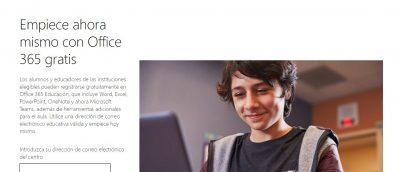
Alternativas gratuitas
En este caso, te vamos a mostrar opciones por las que no tienes que pagar nada. Es decir, son alternativas gratuitas al popular procesador que te van a servir prácticamente de la misma manera que el oficial.
OpenOffice
OpenOffice es probablemente la opción más popular y gratuita desde hace mucho tiempo, aunque con el inconveniente de que los archivos no se guardan el mismo formato. Es gratuita, no tienes que pagar y puedes descargar el editor de texto en tu ordenador. Sí encontramos un problema y es que se trata de una versión menos actualizada o quizá algo más obsoleta que algunas de las que te dejaremos a continuación. Es un clásico, pero puede que no sea la opción más moderna y recomendable si buscas algo más interesantes. Puedes instalarlo en Windows, Mac y en Linux.
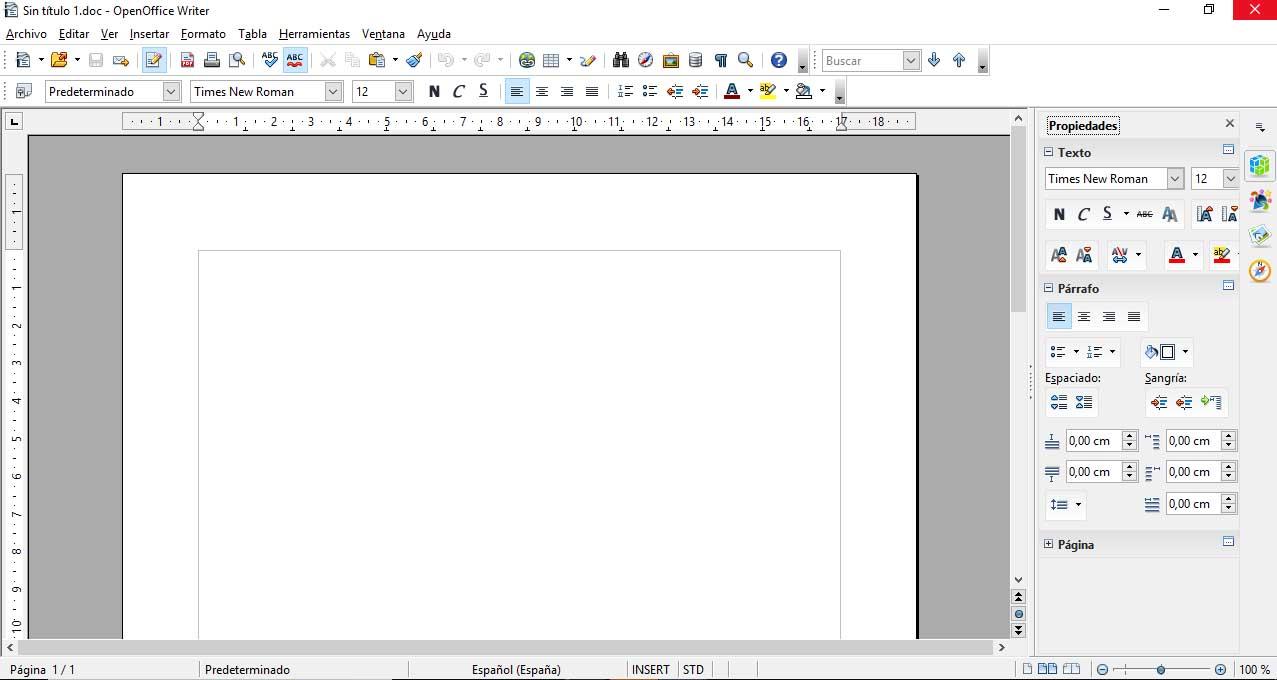
Su modelo de código abierto permite participar a todos los desarrolladores y programadores que lo deseen reportando errores y solicitando nuevas características, en definitiva, mejorando las aplicaciones continuamente. Esta es la forma de trabajar para OpenOffice desde que se creó hace más de veinte años. La forma de utilización de cualquiera de los programas OpenOffice es libre, es decir, no importa si el uso que se le va a dar es particular, comercial o formativo.
G Suite de Google
Si no te preocupa tanto el diseño exacto como el original, una de las mejores alternativas a Microsoft Office es usar la suite de Google online que te permite acceder desde cualquier dispositivo de forma gratuita, con almacenamiento en la nube y con la posibilidad de acceder desde cualquier dispositivo. Una de las principales ventajas es que solo tendrás que usar tu correo electrónico para acceder a tus archivos, pero además puedes crear documentos colaborativos en los que varias personas editen de forma simultánea lo mismo. Podrás crearlos, compartirlos, conectarlos, controlarlos desde cualquier parte. Es una opción muy recomendable porque bastará tener un dispositivo con conexión a Internet para acceder, incluso si no es el que usas habitualmente. Además, no echarás de menos ninguna función.
Los servicios de Google como alternativas a Office son completos y podrás crear hojas de cálculo, documentos de texto, encuestas, presentaciones. Todo es gratuito y la interfaz es muy sencilla e intuitiva por lo que no nos resultará incómoda en ningún momento ni nos costará adaptarnos a ella. Es muy útil y recomendable para todos.
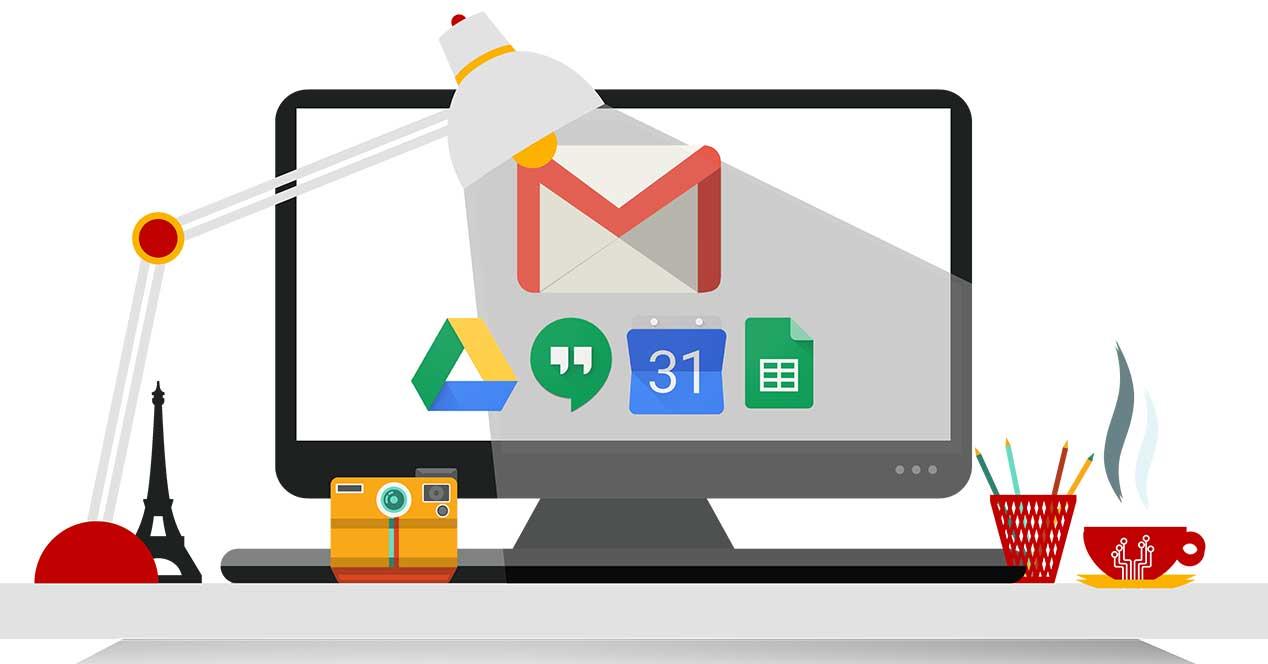
Libre Office
LibreOffice es, como su propio nombre indica, libre. Se trata de una opción gratuita en la que tendremos acceso a las principales herramientas. Busca ser una evolución de OpenOffice, actualizada y una suite abierta y gratuita que busca parecerse lo máximo posible a la opción original. El editor de documentos es prácticamente idéntico al que tendrías con Office y también tienes otros programas muy completos y continuamente actualizados para solucionar posibles fallos.
Procesador de texto, hoja de cálculo, presentaciones, diagramas, bases de datos, gráficos e incluso un editor de fórmulas con Math. Otra de las grandes ventajas como una de las mejores alternativas a Office es que podemos acceder a la web para leer titulares o ver vídeos que nos ayuden a usar mejor el programa y a aprovecharlo al máximo. Si quieres hacerte una idea de sus funciones o su interfaz, puedes ir a la web de LibreOffice y acceder a capturas de pantalla donde verás cómo es, cómo funciona y podrás hacerte una idea de cómo son las distintas herramientas y menús.
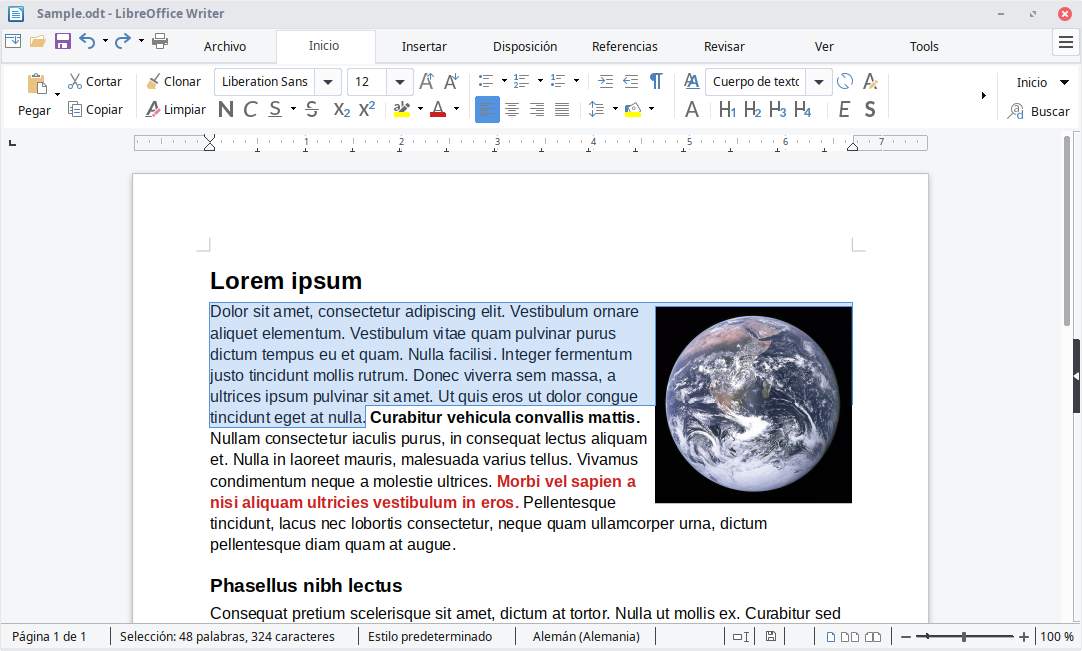
WriteMonkey
Este editor de texto es completamente gratuito, y está pensado para aquellos usuarios que requieren de una mayor concentración y deben trabajar sin distracciones. Además, entre sus numerosas ventajas, cuenta con una gran cantidad de opciones en su interior, como el contador de palabras o el corrector ortográfico en distintos idiomas.
A diferencia de Word, este editor no cuenta con barra de herramientas, lo que permite que nos centremos en el texto sin estar analizando continuamente los iconos y elementos de la pantalla. Además, al utilizar el modo de pantalla completa, parecerá que estás escribiendo sobre una libreta o folio. Si buscas una opción que te permita escribir sin distraerte y que no requiera instalación previa, sin duda esta es tu herramienta.
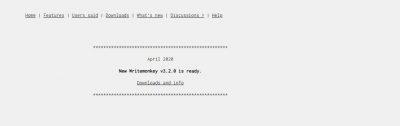
WPS Office
WPS Office es otra de las mejores suites de oficina y una de las mejores alternativas a Office. Además, es multiplataforma y no solo puedes descargarla para PC, Linux o Mac sino que tiene versiones para Android o para iOS y todas ellas de forma gratuita para que la uses cuando quieras y para lo que quieras. En el mismo software encontrarás herramientas y opciones con hojas de cálculo, presentaciones, editor de texto y herramientas para trabajar con gráficos o con un PDF. Podrás convertir, comprimir, firmar o comentar archivos PDF utilizando este programa. Podemos pagar 30 euros al año para eliminar los anuncios.
Otro de los puntos fuertes de WPS Office es que puede personalizarse la interfaz para que te resulte lo más cómoda posible. Y, por supuesto, su principal ventaja es que tiene sincronización en la nube y sincronización multidispositivo así que podrás llevar tus documentos en el móvil sin necesidad de cargar con ellos en pendrive, por ejemplo, cuando los necesites para cualquier labor o se te haya olvidado tu PC.
También es compatible con la edición de documentos con pestañas, al igual que con un navegador web. Tiene una nube integrada con 1 GB de almacenamiento incluido. Es una aplicación ligera y rápida de usar.
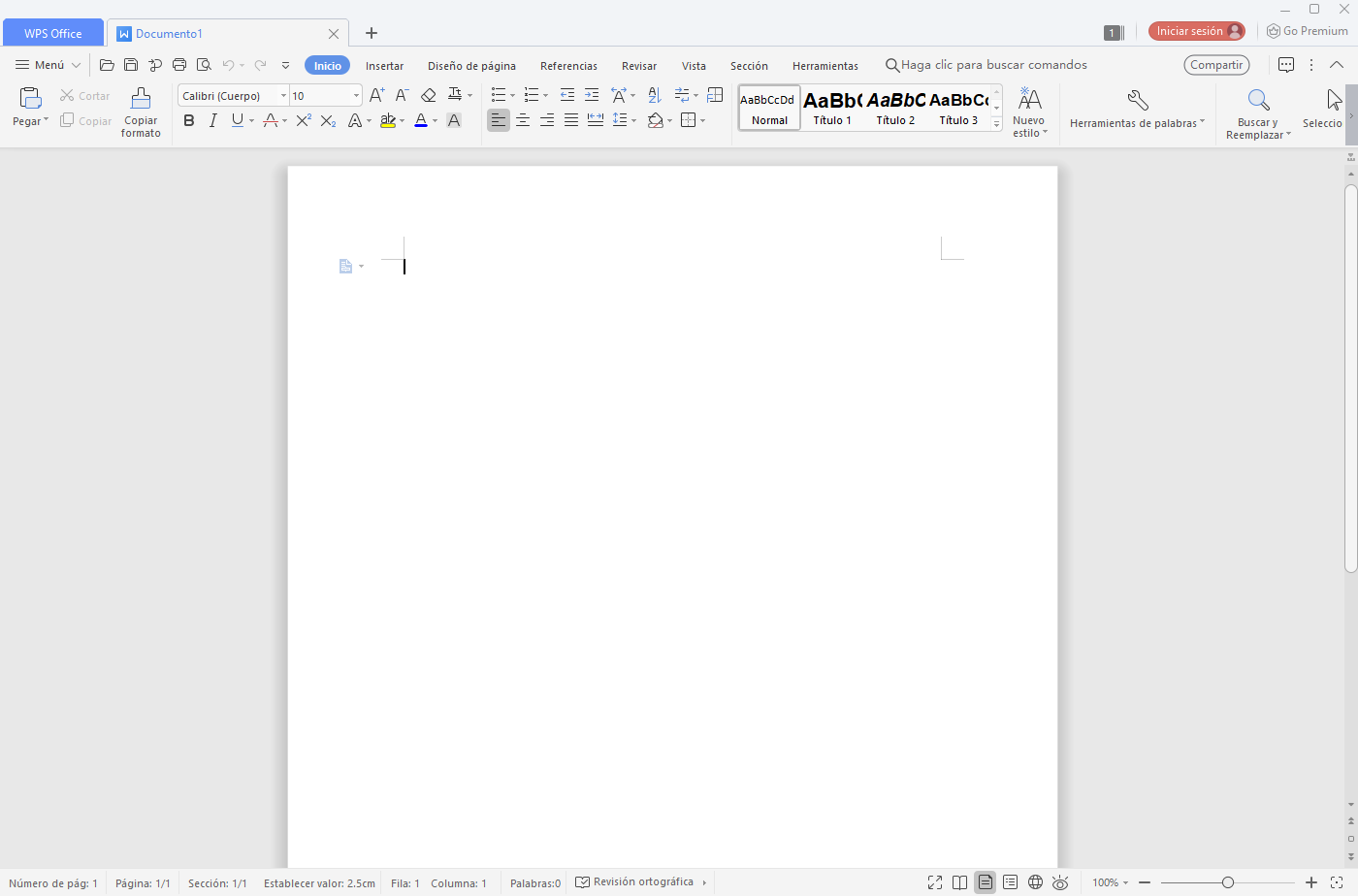
OnlyOffice
OnlyOffice es una de las mejores alternativas a Microsoft Office gratuita con edición de documentos. Un editor de texto de código abierto que utiliza los mismos formatos del software original y nos ofrece una interfaz muy parecida en la que apenas echaremos de menos opciones. Puede que no sea la interfaz más limpia o cómoda de esta lista, pero sí es una opción recomendable con muchas posibilidades.
Por ejemplo, tiene la posibilidad de editar documentos en grupo o compartirlos con otros usuarios de la misma manera en la que nos permite el software de Google. OnlyOffice está disponible para Windows, pero también para ordenadores con Mac o con Linux. Por otro lado, OnlyOffice ofrece una oficina completa y efectiva con la gestión de documentos, proyectos, CRM, calendario, correo y la red corporativa.
Por lo que, así no necesitas alternar entre múltiples aplicaciones para realizar tareas diferentes. De esta manera, obtienes un solo sistema con múltiples características para organizar cada paso de tu trabajo, mejorando tu productividad y optimizando los esfuerzos para lograr éxito. Una buena alternativa al programa oficial.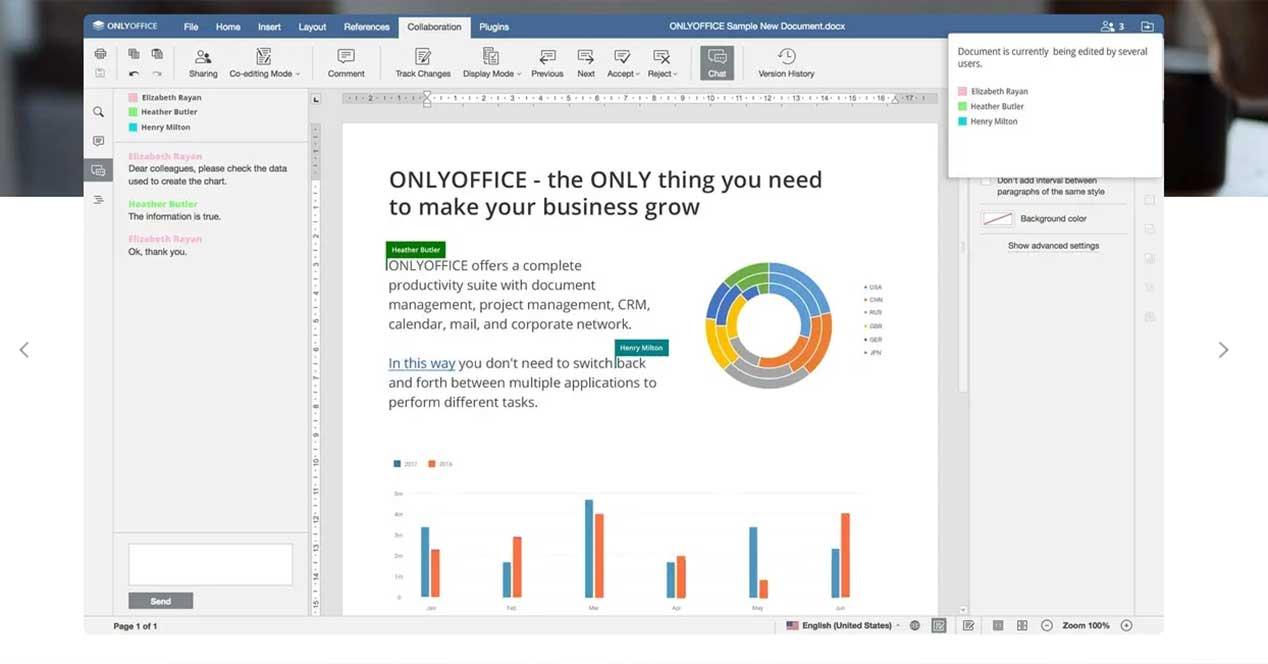
FreeOffice
Para Mac, para Windows o para Linux está disponible FreeOffice y con un software especializado para PDF que nos permite crear, editar, ver o tomar notas en este tipo de archivos. FreeOffice es una de las primeras alternativas a Microsoft Office y una de las más antiguas que ofrece las principales herramientas: un editor de texto, un sustituto para Excel, un programa de presentaciones.
Las funciones y menús son prácticamente similares a los demás y la interfaz busca modernizarse de forma frecuente para adaptarse a las necesidades del usuario o a los menús clásicos. Además, una función muy interesante es que cuenta con un modo optimizado para pantallas táctiles que podemos usar en caso de que nuestro ordenador lo sea.
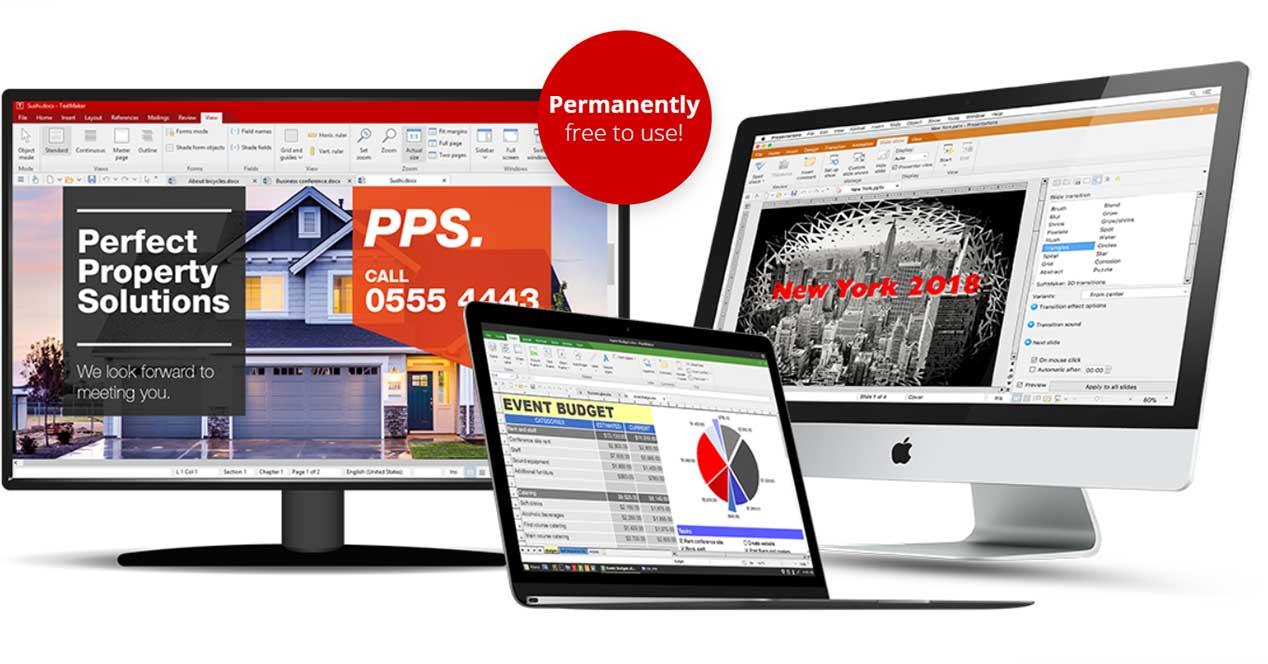
Dropbox Paper
Dropbox no es conocido por sus programas de office, pero esta plataforma para compartir archivos ofrece una aplicación competitiva enfocada en el procesamiento de textos. Dropbox Paper está estrechamente integrado en Dropbox, lo que hace que compartir archivos sea muy sencillo. Admite varios colaboradores simultáneos y permite exportar archivos en los populares formatos de archivo .docx y .pdf. Añadir un archivo es tan simple como arrastrarlo a la carpeta de Dropbox o soltarlo en una ventana activa de Dropbox Paper.
Dropbox Paper cuenta con una interfaz de usuario simple que es fácil de usar, pero no familiar para los veteranos de Word. Es gratis si tienes una cuenta de Dropbox. Las cuentas de Dropbox son gratuitas para personas con hasta 2 GB de almacenamiento. Los usuarios con mayores necesidades de almacenamiento deberán pagar una suscripción mensual o anual a partir de 15 euros al mes.
ThinkFree (ahora Hancom Office)
Al igual que las demás, ThinkFree nos ofrece herramientas para que no echemos de menos Office: podemos tener un procesador de textos, una aplicación para crear presentaciones o una herramienta para hojas de cálculo. Además, tienes un 1 GB de almacenamiento en la nube que permite que accedamos desde otros dispositivos y es compatible con Android y con iOS además de versiones de ordenadores como mac OS, Linux o Windows. Eso sí, habrá que pagar: tiene un precio de unos 49,99 dólares la licencia y puedes probarla gratis durante dos meses.
En este caso, la herramienta permite crear, editar y publicar documentos en línea. ThinkFree Online nos proporciona un procesador de textos (ThinkFree Write), una hoja de cálculo (ThinkFree Calc), un software de presentación (Show) y un editor HTML WYSIWYG y un blog (Nota). Todas las aplicaciones son compatibles con Microsoft Office, lo que significa que se pueden leer, editar y guardar en formatos de archivo Microsoft Office.
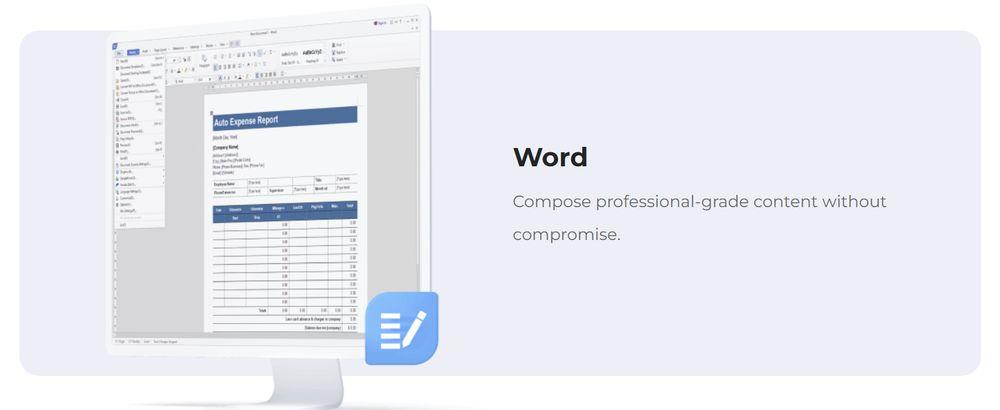
Actualización: ThinkFree se ha convertido en otro programa conocido como Hancom Office en una operación de transformación que ha sido drástica para el software. El principal motivo de ello es que ahora la herramienta es totalmente gratuita, aunque puede incorporar anuncios publicitarios dependiendo de la situación o de la zona geográfica donde se utilice. Con anterioridad teníamos este programa en la sección de pago de nuestra selección, pero por motivos obvios lo hemos movido a la zona gratuita.
La herramienta permite trabajar con una sólida alternativa de Office, usar archivos PDF, usar celdas para análisis y otros documentos de datos y crear presentaciones. Es una opción muy competente que solo pierde algunos puntos debido a que le falta velocidad en la carga de documentos.
Con opciones de pago
La mayoría de ellas requieren un pago para desbloquear todas las opciones. Puede que sea un pago único o una suscripción mensual o anual que debemos mantener para lograr el acceso a las herramientas que incluye.
Ashampoo Office 8
Este pack de aplicaciones es una de las mejores alternativas a Office si no te importa pagar, pero un precio mucho más económico: alrededor de unos 20 euros 70 euros por la licencia para cinco dispositivos o con posibilidad de transportarlo en pendrive USB. Tiene tres herramientas que permiten tener un procesador de texto, un editor para presentaciones o una herramienta para hojas de cálculo como Excel. Además, son muchas las opciones que permite en cuanto a galería o formatos disponibles.
Es posible descargar una versión de prueba del programa para ver lo que ofrece y así tener una impresión sobre si es la alternativa a Word que estabas buscando. Esta versión se puede utilizar durante 30 días si tienes una cuenta de registro en Ashampoo o durante 10 días sin ella. A partir de esos periodos tendrás que hacer el pago indicado para seguir usando el programa. El aspecto positivo es que la licencia es permanente.
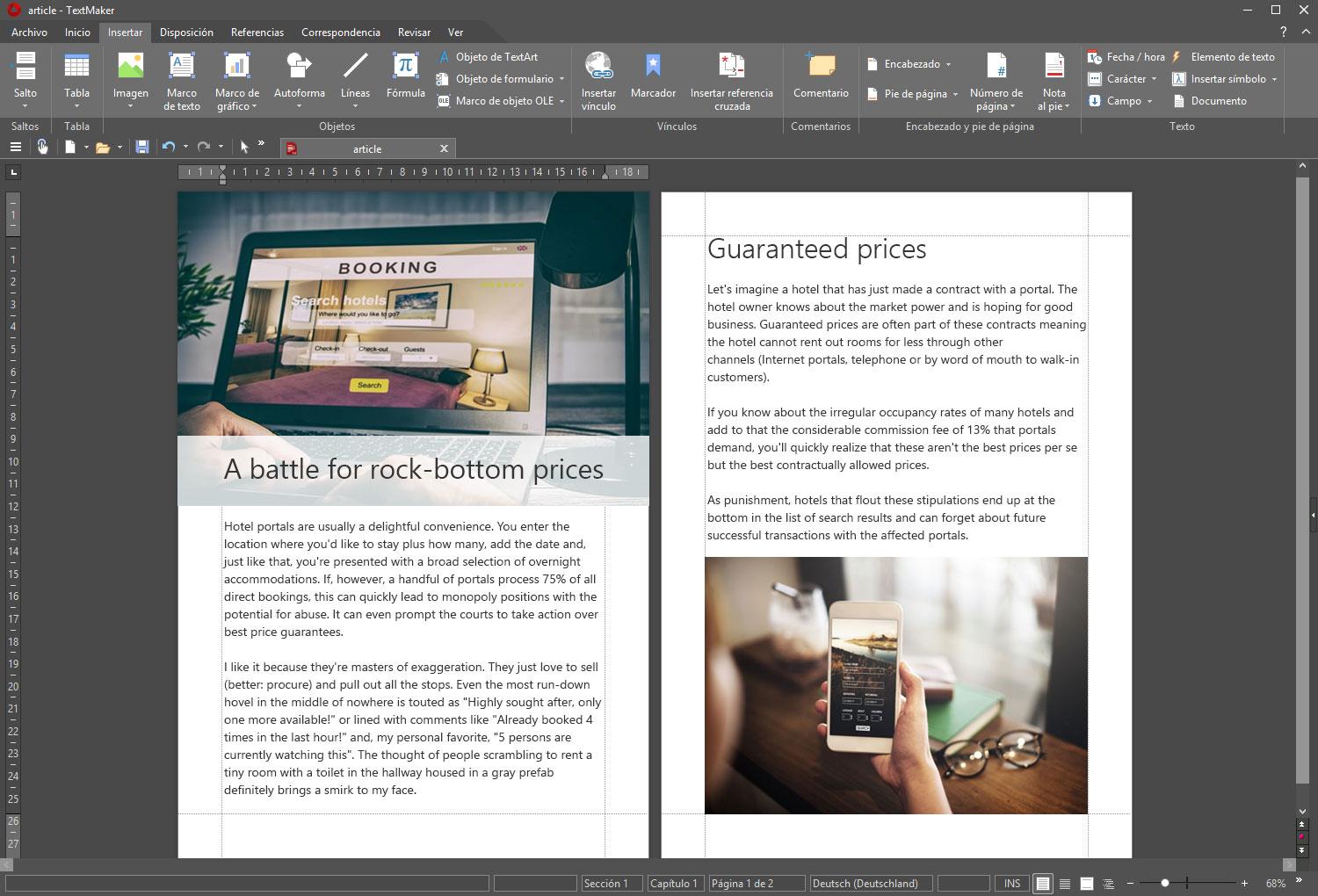
Al margen de Ashampoo Office 8 está disponible Ashampoo Office Free, lo que puede generar un poco de confusión a la vista del nombre. Esta no es la versión de prueba de 30 días del otro software, sino que es una herramienta que sirve como alternativa a Word y que aporta un buen rendimiento generalizado, pero sin las funciones más avanzadas de su hermana mayor. Es totalmente compatible con los formatos de archivo de Microsoft Office y abre, edita y guarda archivos Word, Excel o PowerPoint. Esto garantiza un intercambio sencillo con los usuarios de Microsoft Office. Para una mayor flexibilidad, Ashampoo Office Free se ejecuta desde unidades flash USB para ofrecerte una suite completa de oficina sobre la marcha.
Zoho Office
Zoho Docs es una herramienta gratuita que forma parte de Zoho Office y tiene 5 GB de espacio en la nube. Nos ofrece las herramientas básicas en el paquete de ofimática: un procesador de textos, una hoja de cálculo y una herramienta de presentaciones, aunque también una cuarta que nos ayudará a tomar notas. Es muy práctica y es gratis, aunque cuenta con opciones de pago que solo costarían nos 4 euros al mes.
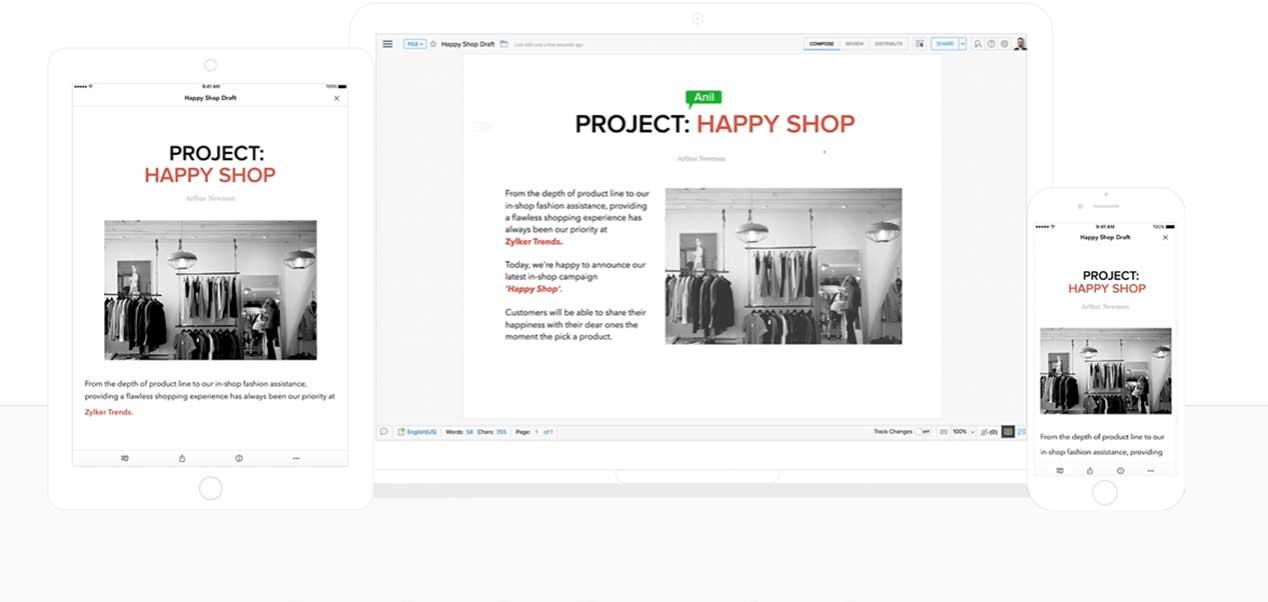
Con este programa, tendrás acceso a muchas funcionalidades. De hecho, podrás evitar confusiones con la característica de Rastreo de cambios, además de poder ver ediciones hechas por cada compañero de equipo y aceptar o rechazar las ediciones según cada caso. Ofrece funciones bastante avanzadas. La edición gratis da acceso al componente principal como editor de textos y se garantiza que siempre será gratis en equipos de hasta 25 usuarios. Esta versión limita la carga de documentos hasta 1 GB, pero tiene SSL, ofrece sistema para trabajar en colaboración segura e incorpora chat dentro de la app. Asimismo, cuenta con app para móviles y seguridad adicional con identificación de dos factores.
Polaris Office
Polaroid Office es otra de las mejores alternativas a Office si buscas una opción multiplataforma con todo tipo de soluciones, aunque, en este caso, tendrás que pagar. No es una opción gratuita pero sí recomendable y muy completa que ronda los 79,99 dólares para la versión de Windows o Mac. Puedes trabajar con tablas, con documentos PDF, diapositivas y presentaciones. Además, tiene soporte para varios dispositivos y no solo tienes versiones para ordenador, sino que también hay posibilidad de instalarlo en Android o en iOS, móvil o tablet.
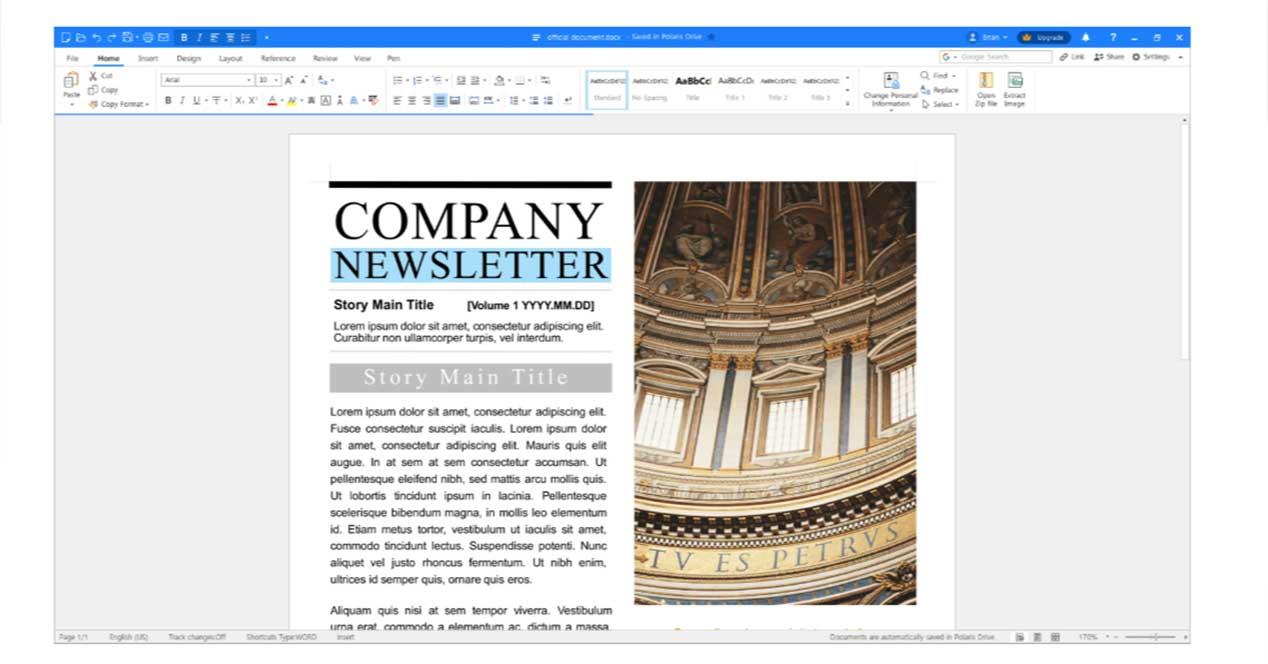
Como decimos, desde Polaris Office podremos crear y editar documentos de texto, hojas de cálculo o presentaciones. Además, tendremos la posibilidad de ver cualquier documento en formato PDF, e incluso de abrir archivos TXT o HWP. En definitiva, podremos visualizar y editar prácticamente cualquier documento con el que tengamos que trabajar.
Calligra Office
Es gratis y no tan conocida como otras de esta lista, pero es uno de los más completos que podemos descargar. Pensado especialmente para Linux, aunque también compatible con Mac OS X y con Windows, aunque, como decimos, no todas las funciones están en estos dos últimos sistemas operativos. Tiene todo tipo de herramientas creativas para diseñar títulos o fondos, puedes conseguir distintos tipos de pincel, estilos de texto, formas, etc.
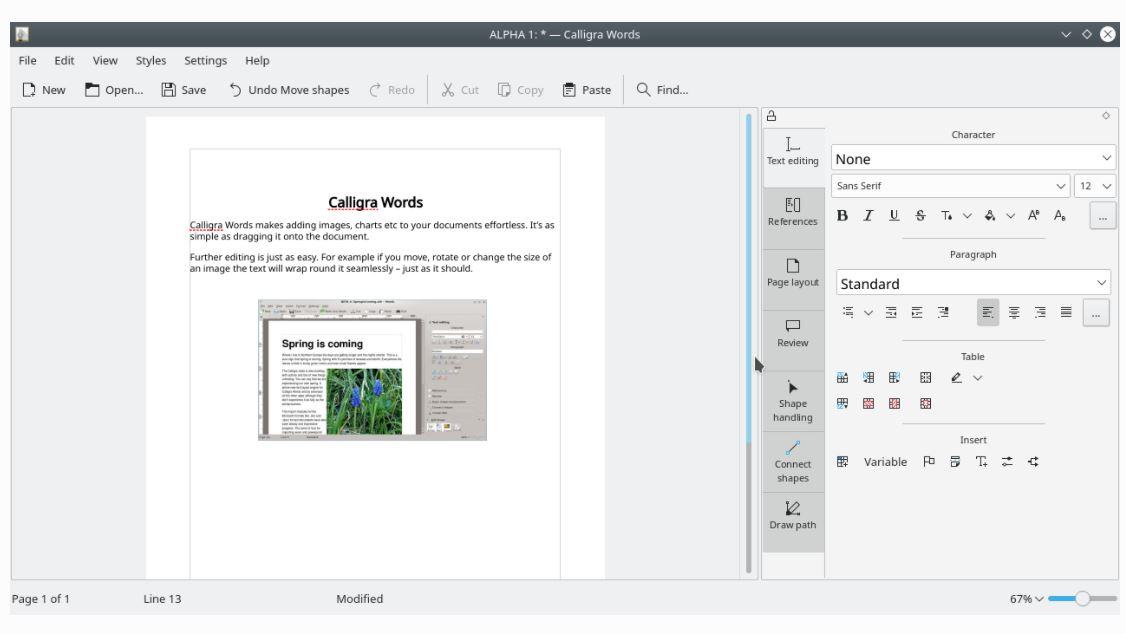
Por otra parte, debes saber que el programa Calligra usa OpenDocument como el formato de archivo por defecto en la mayoría de aplicaciones y puede importar otros formatos, como los de Microsoft Office. Calligra se basa en la Plataforma KDE y se configura como una alternativa de calidad.
Para apuntes
Son programas específicos para hacer apuntes de universidad y que van más allá de las opciones de Office. Podemos añadir colores de más opciones que en las alternativas anteriores, podemos subrayar o editar el texto y suelen ser compatibles también con otros dispositivos más allá del ordenador si queremos tener nuestros apuntes organizados.
NoteLedge
No es como tal una de las alternativas a Office con todas las opciones, pero sí es uno de los mejores editores que podemos tener en nuestro ordenador si solemos estudiar y tenemos apuntes de todo tipo. Es compatible con móviles, tabletas y ordenadores. Es multiplataforma y está disponibles para iOS, Android, Mac y Windows.
Basta con tener una cuenta para tener sincronizada la información. Puedes subrayar, añadir colores, editar texto. También es compatible con tabletas por lo que puedes usar un pencil para escribir a mano o elegir escribir texto digital según quieras. También permite añadir imágenes, usar plantillas o convertir archivos.
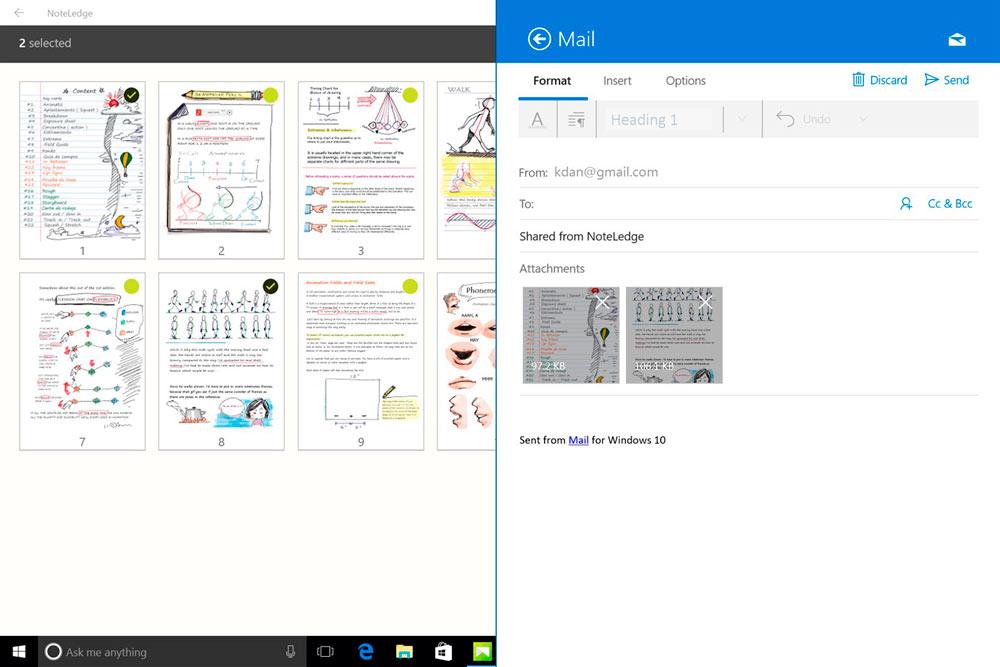
Nebo
Nebo es un programa que funciona en Windows, Android y en iOS, aunque es especialmente recomendable para ordenadores o tabletas con pantalla táctil y no tanto para usar en tu portátil de sobremesa o tu ordenador. Es una herramienta de pago que ronda los 10 euros pero que nos permite realizar todo tipo de apuntes y escribir con lápiz o con teclado, según necesitemos o nos resulte más cómodo.
Puede que no sea como tal una de las mejores herramientas a Office si buscas un procesador de textos al uso pero sí es totalmente interesante a la hora de estudiar a cualquier nivel o tomar notas ya que nos permite editar, subrayar, dibujar o añadir diagramas e imágenes de todo tipo. Puedes generar documentos de Word o PDF para posteriormente imprimirlos, guardarlos, etc.
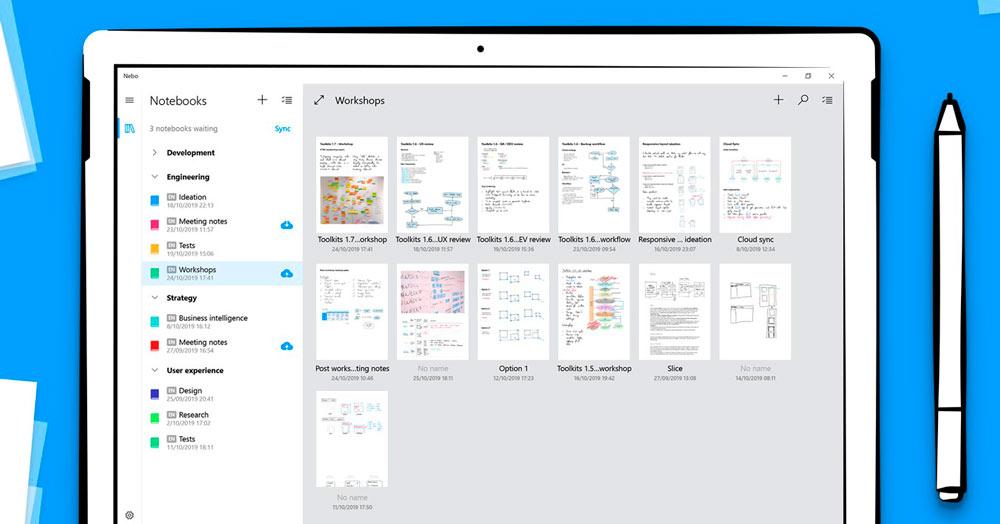
Notability
Otra herramienta como alternativa a Office para ordenador Mac o dispositivos con iOS es Notability. Puedes importar archivos PDF, Doc o PPT y tiene compatibilidad con Google Drive, OneDrive, Box, Airdrop o Dropbox por lo que podemos compartir documentos con compañeros de clase o trabajo.
Cuesta dinero, como otros de la lista: vale unos 2 euros si lo usas en un Mac o unos 10 euros en la tableta. Puedes crear esquemas, listas, cuadros de texto. Es una herramienta muy completa si tienes un dispositivo de Apple y buscas tenerlo todo en dichos aparatos. Permite todo tipo de opciones y es una de las más utilizadas por expertos.